电脑版wps怎么设置自动保存时间间隔
时间:2022-09-01 14:24:45作者:极光下载站人气:54
在wps软件中,有一个可以设置自动保存时间间隔的方法,有的时候我们在编辑表格或者文档时,就会在忘记保存,如果在发生电脑突然自动关机的情况,如果你没有保存编辑好的文档的话,那么你需要再次重新编辑,这样的话就会浪费的很多时间,那么就可以在该软件中设置一个可以自动保存文档表格的时间间隔,当到了这个时间后,当前编辑的文档表格就可以自动保存了,这种设置方法主要是针对那种经常会忘记保存的小伙伴,关于如何使用wps设置自动保存时间间隔的方法小编已经整理好了,如果你想要设置自动保存文档表格的话,可以看看下方的操作方法。
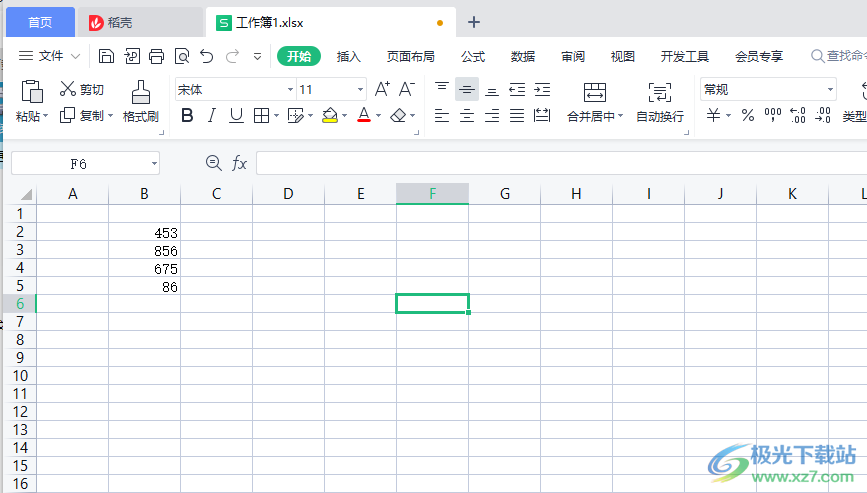
方法步骤

大小:133.00 MB版本:免广告版环境:WinAll, WinXP, Win7, Win10
- 进入下载
1.首先将想要保存的文档打开,然后点击左上角的【文件】。
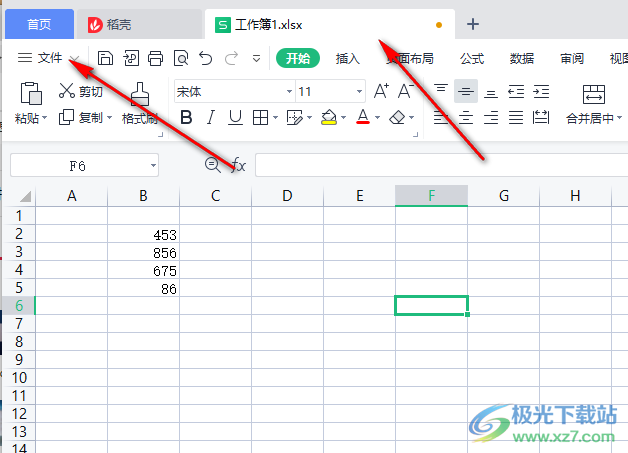
2.接着在该文件下找到【备份与恢复】点击后选择【备份中心】。
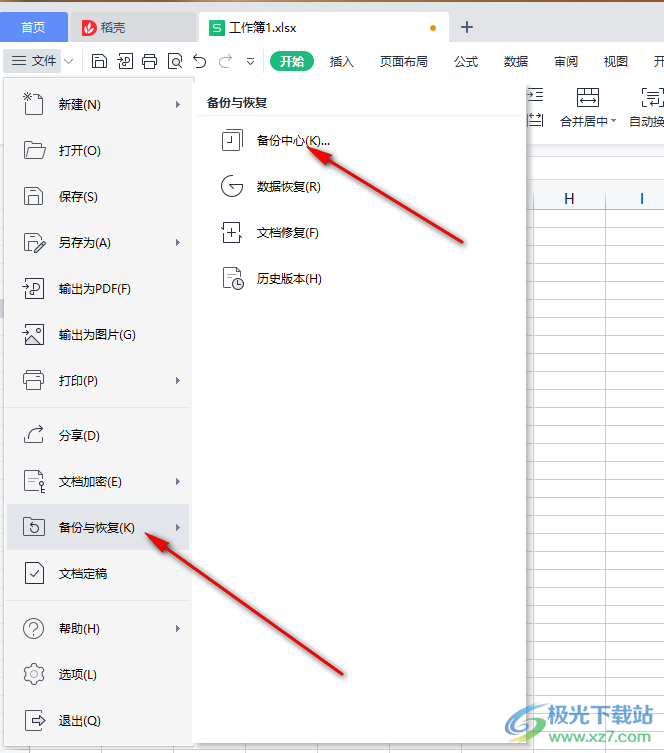
3.随后点击【本地备份设置】,在打开的窗口中勾选【定时备份】,然后根据自己的需要进行设置【时间间隔】。
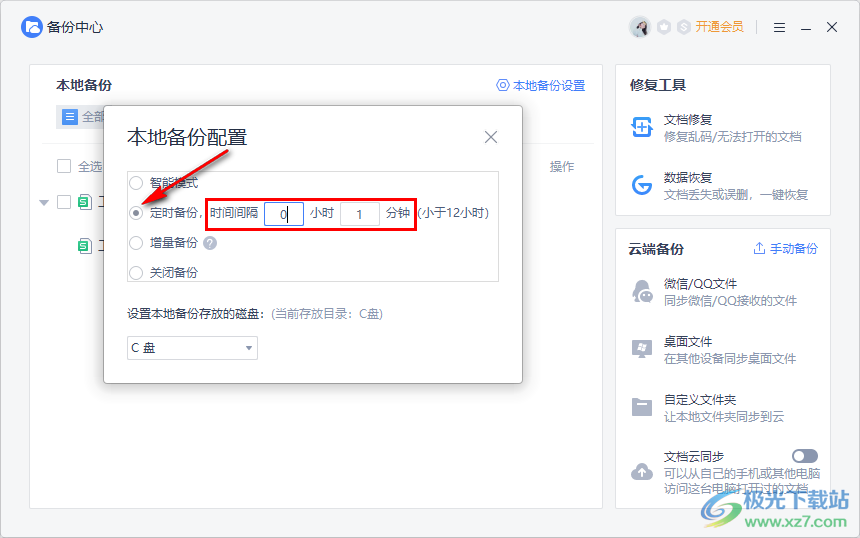
如果你担心在编辑的时候电脑会出现故障导致丢死文档,那么就可以设置一个自动保存时间间隔,当到了这个时间后,目前编辑好的文档就会自动保存,十分方便。
标签wps设置自动保存时间间隔,wps

网友评论